Il sistema operativo MacOS è in grado di leggere da unità di memoria formattate in NTFS, ovvero nel formato proprietario Windows alternativo al FAT32, ma non è in grado di consentirti un accesso completo all’unità NTFS, che includa anche la scrittura. Questa operazione potrebbe essere utile se desideri scrivere su una partizione del Boot Camp sul Mac, dunque la seguente guida potrebbe esserti molto utile.
Vediamo dunque come scrivere su NTFS da Mac, scegliendo fra le diverse opzioni interne o esterne al tuo sistema operativo MacOS.
Come scrivere su NTFS da Mac con un driver di terze parti?
Esistono in commercio driver NTFS di terze parti che puoi utilizzare per scrivere da Mac, e che funzionano anche abbastanza bene. Queste sono però delle soluzioni a pagamento, ma sono facili da installare e offrono prestazioni decisamente migliori rispetto a quelle gratuite, dunque valgono ampiamente il loro prezzo. Questo perché esiste un driver open source che puoi utilizzare in alternativa, ma richiede dei lavori aggiuntivi molto complessi e lunghissimi per l’installazione, ed è molto più lento rispetto a quelli a pagamento, dunque non ne vale sinceramente la pena.

Il consiglio, quindi, è di acquistare il driver Paragon NTFS per Mac (19.95 dollari), che ti offre però una prova gratuita di 10 giorni. È compatibile con tutte le versioni di MacOS ed è facilissimo da utilizzare, e poi non costa nemmeno tanto. Una volta che lo avrai installato, non dovrai fare altro che lanciare i comandi per montare le partizioni, oppure scegliere di farlo in automatico, cosa che non puoi fare con un driver gratuito. In alternativa potresti usare Tuxera NTFS (31 dollari), che offre una prova gratuita di 14 giorni e che tutto sommato fa le stesse cose di Paragon, solo che quest’ultimo è più economico, dunque rimane la scelta prioritaria.
Scrivere su NTFS da Mac con il supporto sperimentale proprietario
Esiste anche un’altra alternativa per fare questa operazione, ovvero sfruttare il supporto sperimentale di scrittura NTFS di Apple, ma si tratta della classica ultima spiaggia. Il suddetto sistema operativo, infatti, include anche uno strumento in via sperimentale per scrivere su NTFS, ma è disattivato e comunque richiede alcune conoscenze specifiche.
Inoltre, nessuno ti garantirà mai il funzionamento di questo sistema, proprio perché in fase di testing e dunque tutt’altro che affidabile, al punto che potrebbe provocare anche dei danni al file system NTFS. Ci preme dunque specificarti che questo è un metodo caldamente sconsigliato, e che l’acquisto di un driver apposito di terze parti è sempre l’opzione migliore.
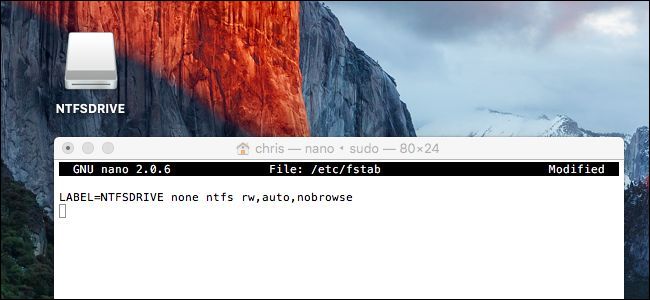
Detto questo, come puoi utilizzare questa piattaforma sperimentale di scrittura su NTFS? Devi lanciare il Finder, andare su Applicazioni, Utilità, Terminale e premere Command + Space. Fatto questo, devi digitare “Terminal” e premere Invio. A questo punto dovrai inserire la stringa di testo “sudo nano /etc/fstab” all’interno del terminale, e poi aggiungere di seguito la stringa “LABEL=NOME none ntfs rw,auto,nobrowse”, dove al posto di NOME dovrai ovviamente aggiungere il nome della tua unità NTFS. Poi sarai libero di scrivere su NTFS, e potrai salvare quanto fatto premendo CTRL + O.
